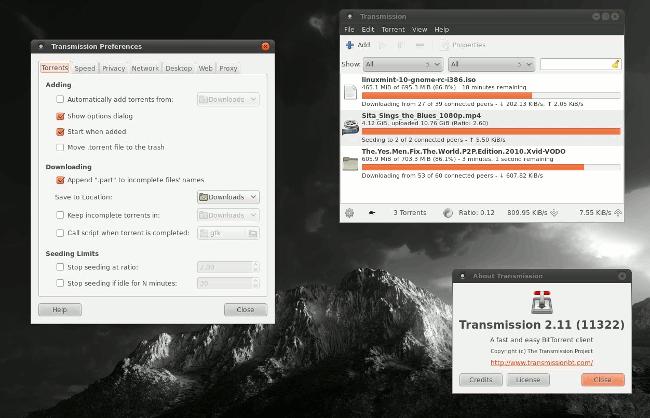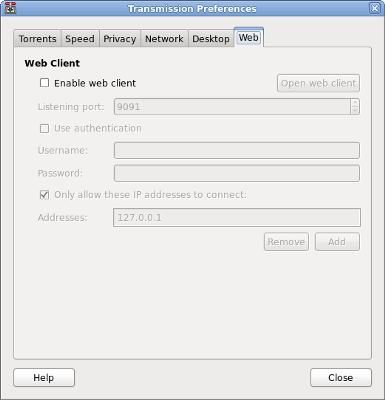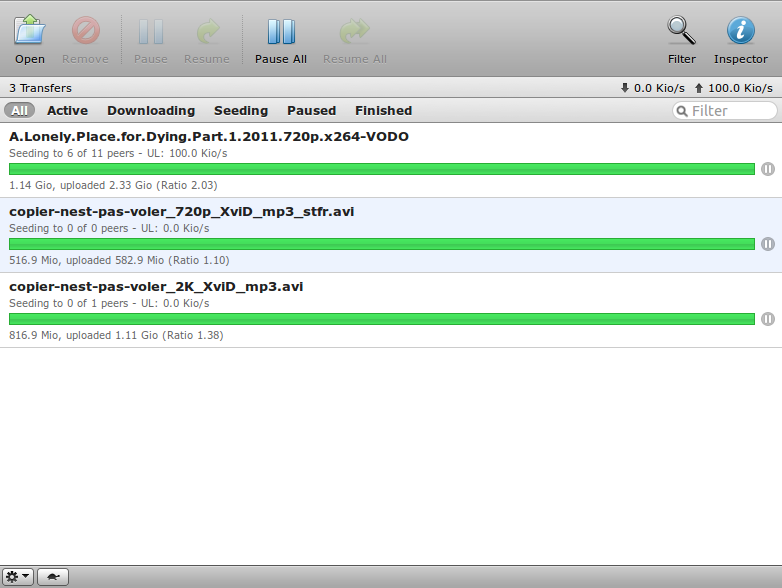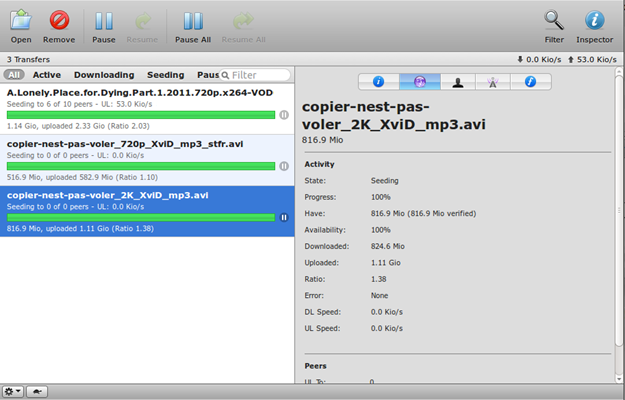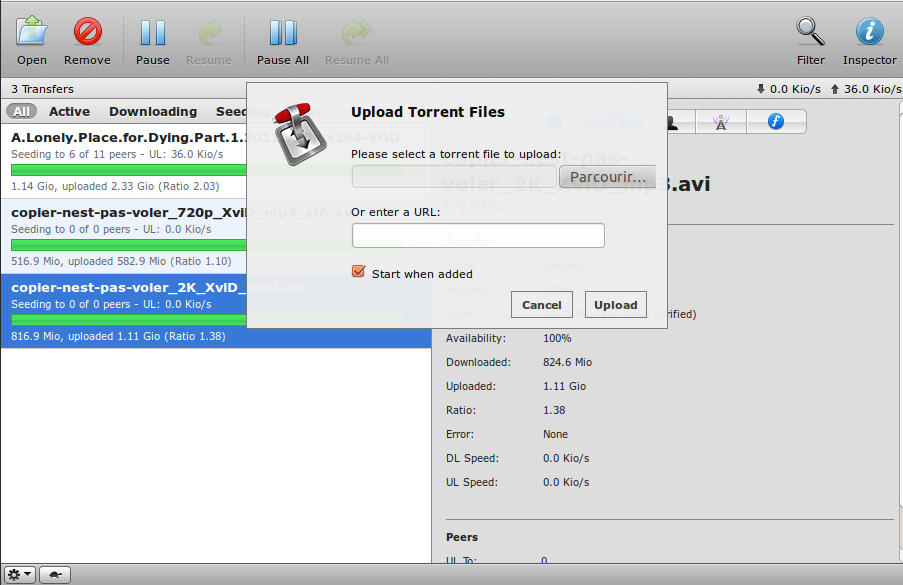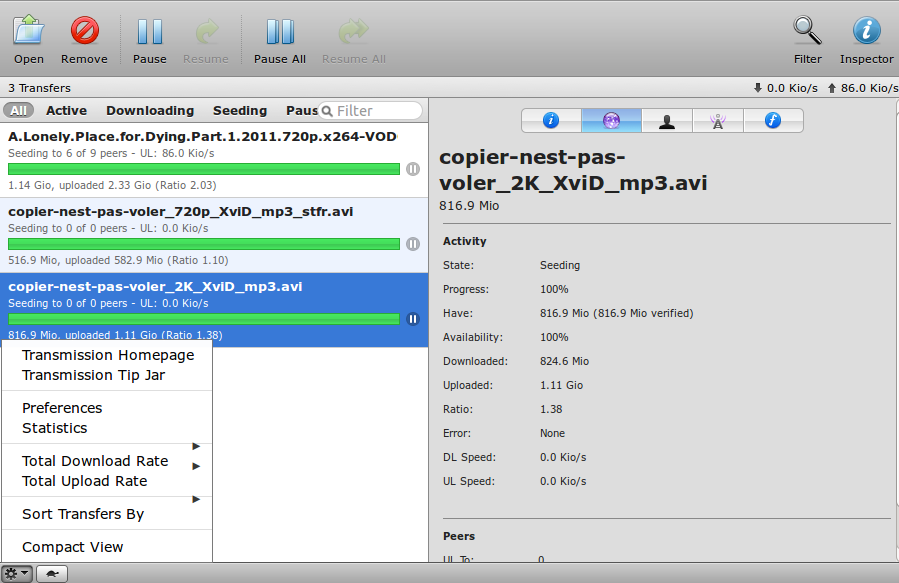Articolo di Oussama Krifa
Transmission è un programma da avere per coloro che cercano un semplice ed efficiente client BitTorrent per l’uso quotidiano, soprattutto per gli amanti del download di musica e software gratuiti.
Il protocollo BitTorrent è sempre più utilizzato, e, a volte quasi indispensabile, per esempio su un sito di musica libera come http://www.jamendo.com/ è il protocollo ufficiale , ci sono pochi clienti liberi come transmission. Si tratta di un progetto open source, cross-platform, basato sul lavorio di volontari.
A differenza di altri client BitTorrent, Transmission non gioca brutti scherzi ai suoi utenti per fare soldi, non vi sono quindi pubblicità o link insidiosi.
Il software non è del tipo di avere i caratteristiche esagerate, ma si concentra su elementi essenziali, al fine di fornire un client veloce, leggero e funzionale: è progettato per un uso facile e potente.
Interfaccia:
L’interfaccia, disadorna, è comunque piacevole e discreta, in linea con un download manager. Vengono visualizzate solo le opzioni essenziali.
E’ chiaro e semplice, e mostra i torrent in corso. Ovviamente si può limitare il numero di download simultanei e creare code classificate secondo i vostri criteri.
Caratteristiche principali:
Queste sono alcune opzioni e funzioni disponibili nel software:
- Possibilità di limitare il download o upload della velocità: Transmission offre facilmente la possibilità di limitare i flussi in trasmissione e ricezione
- Scegliere la directory di destinazione dei file: È possibile cambiare la cartella di destinazione prima o durante l’operazione di download.
- Possibilità di scegliere il numero della porta: è possibile modificare la porta utilizzata per lo scambio dei dati in modo da liberare le porte per altre applicazioni ed evitare conflitti.
- Block list: Transmission include il supporto per gli elenchi di blocchi (lista di indirizzi da bloccare) e vi protegge da spyware o produttori di malware. Maggiori informazioni su questo argomento vengono fornite qui: https://trac.transmissionbt.com/wiki/Blocklists
- Interfaccia grafica: Transmission ha una interfaccia grafica nativa molto pulita.
- Crittografia : Le ultime versioni del software includono il supporto per la crittografia durante lo scambio di dati.
- Migrazione automatica dei file .torrent : Una possibilità che ha fatto il successo del software è la sua capacità di migrare automaticamente il file torrent nella directory di destinazione del file scaricato, lasciando il desktop pulito e privo di documenti non desiderati.
- Visualizza solo torrent attivi: Transmission è in grado di visualizzare solo i torrent il cui carico è attivo.
- Leggero: è un client leggero che non utilizza eccessivamente risorse CPU
Installazione
Transmission è installato di default in Ubuntu e altre distribuzioni Linux.
In caso contrario, nella maggior parte delle distribuzioni, è presente nei repository di default, quindi nelle distribuzioni Linux basate su .deb (come Debian, Ubuntu e Mint) si può semplicemente installarlo digitando: sudo apt-get install transmission in un terminale.
Se non è presente nella versione di Ubuntu o Mint che si sta utilizzando, o se si vuole l’ultima versione, si può semplicemente aggiungere un PPA digitando questi comandi:
sudo add-apt-repository ppa:transmissionbt/ppa sudo apt-get update sudo apt-get install transmission |
Se si utilizza un altro sistema operativo o distribuzione, è possibile scaricarlo da http://www.transmissionbt.com/download/ in modo da ottenere la versione adatta al vostro sistema operativo ed installarla seguendo le istruzioni riportate.
Hai anche la possibilità di scaricare il pacchetto con il codice sorgente e compilarlo da soli, maggiori istruzioni possono essere trovate sulla stessa pagina.
Se siete un utente Windows, ma preferite il software open source, è possibile scaricare la versione non ufficiale per Windows qui:http://sourceforge.net/projects/trqtw/
interfaccia Web:
Un’opzione interessante di Transmission è la capacità di manipolare le opzioni e le scelte, da remoto tramite una interfaccia web.
Il client Web di Transmission è disponibile da qualche tempo (dalla versione 1.30) ed è integrato fondamentalmente all’interno dell’applicazione (il pacchetto transmission-common). Quindi si può solo attivarlo dalle preferenze di Transmission (Modifica -> Preferenze), nella scheda web.
Una volta attivata, è possibile accedere all’interfaccia Web di Transmission dall’interno del browser, semplicemente digitando il seguente indirizzo:
http://localhost:9091
Nelle preferenze, è possibile modificare la porta di ascolto e specificare se l’autenticazione è necessaria per accedere all’interfaccia web.
Gestire il frontend web di Transmission:
L’accesso all’interfaccia web di Transmission dal computer locale non è molto interessante, ma è più utile da un altro computer sulla rete locale e molto di più da fuori la rete locale.
Per gestire Transmission da un computer esterno alla rete locale (che chiameremo client), è necessario conoscere l’indirizzo IP del computer su cui è in esecuzione Transmission (da ora chiamato server), cosa che non è sempre così facile. Il metodo più semplice è quello di usare un nome di dominio che punta al tuo server e l’indirizzo IP viene aggiornato automaticamente dal software ddclient.
Una volta che il tuo account su DynDNS è stato creato e ddclient è installato e configurato sul server (come descritto in un altro articolo), è necessario configurare il NAT, vale a dire, il port forwarding nel vostro box/router. Anzi, dobbiamo fare in modo che il vostro apparato reinderizzi la richiesta alla porta di ascolto di Transmission sul computer (il server) in cui il software è in esecuzione.
Cominciamo con l’individuare l’indirizzo del server con il comando:
sudo ifconfig |
Poi, nella interfaccia del vostro apparato, aggiungere una regola come questa,
si prega di notare che questo è uno screenshot del mio dispositivo, il vostro è probabilmente è diverso ma con campi simili.
La porta su cui è possibile connettersi può essere diversa dalla porta di ascolto di Transmission
È ora possibile connettersi al client Web di Transmission con il vostro nome di dominio e la porta esterna definita nella configurazione del vostro apparato come ad esempio:
http://Domain_Name:External_Port
Utilizzo dell’interfaccia web
Il client web di Transmission è molto simile all’interfaccia tradizionale:
I dettagli sui torrent quali informazioni di carattere generale, le statistiche, i peers, e tracker ecc. sono accessibili attraverso il pulsante “Inspector”:
L’aggiunta di un torrente può essere fatta sia caricando un file dal client o direttamente dalla sua URL:
Le impostazioni generali di Transmission, le preferenze di visualizzazione del client web (ordine dei trasferimenti, e l’accesso alle statistiche può essere fatto attraverso l’icona del piccolo ingranaggio in basso a sinistra della finestra:
Manipolare Transmission a distanza è estremamente utile, non solo per gestire i download, ma anche per cambiare le velocità quando si desidera accedere al server tramite SSH.
Conclusione:
Più completo di Tomato, più stabile di BitRocket, più avanzato rispetto al client “ufficiale”, gestito in remoto, Transmission combina potenza, efficienza e semplicità. Buon Download!
Popular Posts:
- None Found